كيفية بدء الخدمات في نظام التشغيل Windows XP
تبدأ الخدمات غالبًا بالإعدادات الافتراضية. على سبيل المثال، قد يتم تعطيل الخدمة تلقائيًا عند بدء التشغيل. يمكنك استخدام الأداة الإضافية للخدمات لتغيير الإعدادات الافتراضية للخدمة. يعد هذا مفيدًا عند استكشاف أخطاء إحدى الخدمات وإصلاحها، أو إذا كنت بحاجة إلى تغيير حساب الأمان الذي يتم تشغيل الخدمة من خلاله.
المتطلبات الضروريةلتنفيذ هذا الإجراء هو عضوية المجموعة مشغلي المحاسبةأو في مجموعات مسؤولي المجال, مديري المؤسسات. للحصول على التفاصيل، راجع أدناه في قسم "المشكلات الأخرى".
تحديد نوع بدء الخدمة
معلومات إضافية
- لتنفيذ هذا الإجراء، يجب أن تكون عضوًا في مجموعات مشغلي الحسابات أو مسؤولي المجال أو مسؤولي المؤسسة، أو قد تم تفويض السلطة المناسبة لك. ومع ذلك، لأسباب أمنية، فمن المستحسن استخدام الأمر تشغيل ك.
- قد يؤدي تغيير إعدادات الخدمة الافتراضية إلى منع الخدمات الأساسية من العمل. ويجب توخي الحذر بشكل خاص عند تغيير المعلمات نوع بدء التشغيلو تشغيل كتلك الخدمات التي تبدأ تلقائيًا.
- في معظم الحالات، يوصى بعدم تغيير المعلمة السماح بالتفاعل مع سطح المكتب. إذا كان بإمكان الخدمة التفاعل مع سطح المكتب، فإن أي معلومات تعرضها الخدمة على سطح المكتب ستظهر أيضًا على سطح مكتب المستخدمين التفاعليين. يمكن للمهاجم السيطرة على الخدمة أو مهاجمتها من سطح المكتب التفاعلي.
- تكون كلمات المرور الخاصة بحسابات الخدمة المحلية وخدمة الشبكة فارغة بشكل افتراضي. يتم تجاهل معلومات كلمة المرور المقدمة.
- يوصى بأن تحتوي الحسابات المستخدمة لتسجيل الدخول إلى الخدمة على كلمات مرور قوية، وأن يكون مربع الحوار ملكياتتم تحديد خانة الاختيار كلمة المرور ليس لها تاريخ انتهاء الصلاحية.
- إذا تم تمكين سياسة تأمين الحساب وتم تأمين الحساب، فلن تبدأ الخدمة.
- إذا تم تمكين الخدمة أو تعطيلها ولم تتمكن من تشغيل جهاز الكمبيوتر الخاص بك، فحاول تشغيلها الوضع الآمن. في الوضع الآمن، تبدأ الخدمات الأساسية المطلوبة لبدء نظام التشغيل بشكل قياسي، بغض النظر عن التغييرات التي تم إجراؤها على إعدادات الخدمة. بعد تشغيل جهاز الكمبيوتر الخاص بك في الوضع الآمن، يمكنك تغيير إعدادات الخدمة أو استعادة الإعدادات الافتراضية.
- إذا قمت بتحديد حساب ليس لديه أذونات لتسجيل الدخول كخدمة، فإن الأداة الإضافية للخدمات تمنح هذا الحساب تلقائيًا الأذونات المناسبة على الكمبيوتر المُدار.
مصادر إضافية للمعلومات
لمزيد من المعلومات حول تكوين خدمة الوقت في Windows، راجع الوصف W32tmعلى http://go.microsoft.com/fwlink/?linkid=69453.
لمزيد من المعلومات حول حسابات المستخدمين التي تستخدمها الخدمات لتسجيل الدخول، راجع الإعدادات الافتراضية للخدماتعلى الصفحة
في نظام التشغيل(المشار إليه فيما يلي باسم نظام التشغيل) من مايكروسوفت ويندوزهناك خاصة تطبيقات النظام، والتي يمكن تشغيلها بواسطة النظام نفسه عند تشغيل نظام التشغيل ولا تتطلب أي إجراء من المستخدم. تسمى هذه التطبيقات "خدمات Windows". لديهم ثلاث حالات عمل:
- تلقائيًا، يقوم Windows نفسه بتشغيلها عند بدء التشغيل،
- يدويًا، لا يتم تشغيل الخدمة بواسطة نظام التشغيل، بل بواسطة المستخدم نفسه
- تعطيل عندما لا تكون الخدمة قيد التشغيل.
ويندوز إكس بي
دعونا نلقي نظرة على كيفية بدء تشغيل خدمة Windows XP يدويًا. يتيح التشغيل اليدوي إمكانية إدارة عملها واستخدام موارد الكمبيوتر بشكل أكثر كفاءة، لأنه يمكنك تعطيل خدمات نظام التشغيل غير المطلوبة حاليًا.
هناك طريقتان لتمكين التحكم اليدوي في الخدمات. الأول هو هذا:
- انقر بزر الماوس الأيمن (المشار إليه فيما بعد بالرنمينبي) على "جهاز الكمبيوتر" وحدد "إدارة"،
- على اليمين في النافذة الجديدة، انقر نقرًا مزدوجًا فوق "الخدمات والتطبيقات"،
- ثم افتح معلمة "الخدمات" بنفس الطريقة، هذا كل شيء، نحن في نافذة التحكم خدمات ويندوز,
- عند اختيار خدمة ما، سيتم عرض معلوماتها على الجانب الأيسر،
- في قائمة الخدمات، حدد الخدمة المطلوبة، وانقر عليها بزر الماوس الأيمن ثم انقر فوق "تشغيل"،
- بعد ذلك أغلق كل شيء النوافذ المفتوحةوأعد تشغيل جهاز الكمبيوتر الخاص بك،
- المرة التالية تمهيد ويندوزالخدمة التي بدأتها ستعمل،
- لتعيين حالة تشغيل خدمة ما، افتح قائمة RMB الخاصة بها، وفي "الخصائص" انتقل إلى علامة التبويب "عام" وفي عنصر "نوع بدء التشغيل" حدد العنصر المطلوب.
تفترض الطريقة الثانية أنك تعرف اسم الخدمة التي تحتاجها. على هذا الرابط ستجد القائمة الكاملةمع وصف لجميع خدمات Windows XP. لذلك اتبع المسار:
- "ابدأ / كافة البرامج / البرامج الملحقة / موجه الأوامر." الأخيرة عبارة عن نافذة سوداء من الداخل وحافة علوية زرقاء. يومض المؤشر في النافذة نفسها
- أدخل أمر net start، متبوعًا باسم الخدمة التي تحتاجها بين علامتي اقتباس، على سبيل المثال، net start "متصفح الكمبيوتر". ستظهر رسالة الإطلاق أدناه. وبنفس الطريقة يمكنك تعطيل الخدمة عن طريق إدخال كلمة stop بدلاً من كلمة start - net stop "متصفح الكمبيوتر".
إذا ظهرت رسالة تفيد بأن الأمر ليس أمرًا، فتأكد من كتابته بشكل صحيح. ملحوظة هامة: الخاص بك حسابيجب أن يكون لديك حقوق المسؤول.
ويندوز 7
كيف تبدأ خدمة ويندوز 7؟ في هذا الإصدار من نظام التشغيل، تم تبسيط المسار إلى الخدمات إلى حد ما، وهو كما يلي - "البدء/لوحة التحكم/الإدارة/الخدمات"، ثم اتبع نفس الخطوات المتبعة في نظام التشغيل Windows XP.
برامج الطرف الثالث
يمكنك أيضًا العمل مع خدمات Windows باستخدام البرامج غير المضمنة في نظام التشغيل. أحد هذه البرامج هو ServiceUtility المجاني لنظام التشغيل XP. يمكنك تنزيله من الموقع الرسمي للمطورين. كلا المبتدئين و المستخدمين ذوي الخبرة. بمساعدتها، يمكنك مراقبة وإدارة ليس فقط الخدمات، ولكن أيضًا برامج تشغيل جهاز الكمبيوتر الخاص بك.
ويندوز 7 لا يتطلب مثل هذه البرامج.
يتم تمكين العديد من الخدمات في Windows بشكل افتراضي، ولكن ليست جميعها ضرورية لكي يعمل النظام. يجدر تحليل قائمة الخدمات وتعطيل الخدمات غير الضرورية.يمكن القيام بذلك بعدة طرق - على سبيل المثال، باستخدام وحدة تحكم الخدمات، والتي يمكن استدعاؤها من قائمة الأدوات الإدارية. في نظام التشغيل Windows 7، يمكنك استخدام وحدة تحكم خدمات المكونات. للقيام بذلك، أدخل الكلمة الرئيسية"الخدمات" في شريط بحث القائمة "ابدأ" وانقر فوق الارتباط "خدمات المكونات" في قائمة النتائج. على الجانب الأيسر من نافذة وحدة التحكم، حدد قسم الخدمات (المحلية) لرؤية قائمة الخدمات (الشكل أ).
الشكل أ. القائمة تشغيل الخدماتيمكنك مشاهدته في وحدة تحكم خدمات المكونات.
تعرض وحدة التحكم اسم الخدمة وحالتها ونوع بدء تشغيلها. من خلال النقر المزدوج على اسم الخدمة في القائمة، يمكنك فتح نافذة خصائص تحتوي على معلومات مفصلة (الشكل ب).
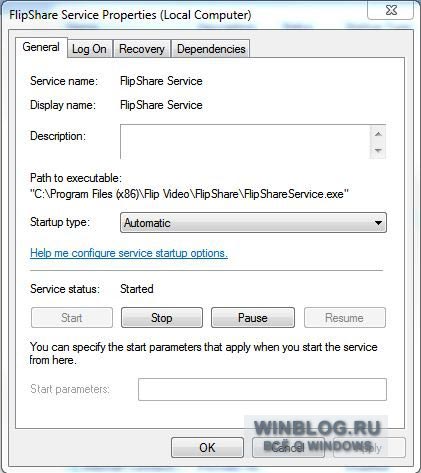
الشكل ب معلومات مفصلةحول الخدمة في نافذة الخصائص.
لإيقاف الخدمة، فقط اضغط على زر الإيقاف. إذا كنت متأكدًا من عدم الحاجة إلى الخدمة، فحدد الخيار "معطل" من القائمة المنسدلة "نوع بدء التشغيل". إذا لم تكن لديك هذه الثقة، فيمكنك تحديد نوع بدء التشغيل "اليدوي" - ثم ستبدأ الخدمة عند الحاجة.
أداة أخرى لإدارة الخدمات هي الأداة المساعدة لتكوين النظام (الشكل C). لتشغيله على نظام التشغيل Windows 7، أدخل الكلمة الأساسية "msconfig" في شريط بحث القائمة "ابدأ" وانقر فوق الارتباط "msconfig.exe" في قائمة النتائج.

الشكل ج. تتيح لك الأداة المساعدة لتكوين النظام التحكم في سلوك الخدمات.
إقرأ سلسلة المقالات.
بعد تثبيت الخدمة، يجب أن تبدأ. عند بدء تشغيل الخدمة، يتم استدعاء الطريقة التي تنتمي إلى فئة الخدمة. عادة، تحدد الطريقة الوظيفة المفيدة للخدمة. بمجرد بدء الخدمة، تظل الخدمة نشطة حتى يتم إيقافها أو تعليقها يدويًا.
يمكن تكوين الخدمات ل بداية تلقائيةأو البدء يدويًا. تبدأ الخدمة التي تم تكوينها للبدء تلقائيًا عند تشغيل الكمبيوتر المثبت عليه أو إعادة تشغيله. يجب أن يبدأ المستخدم الخدمة التي تم تكوينها ليتم تشغيلها يدويًا.
هناك عدة طرق لبدء الخدمة يدويًا - من مستكشف الخادم، من مدير مراقبة الخدمةأو مباشرة من البرنامج باستخدام .
لتعيين الترتيب الذي تبدأ به الخدمة، يجب عليك تعيين قيمة خاصية الفئة.
لتكوين كيفية بدء الخدمة، اتبع الخطوات التالية:
لبدء الخدمة يدويًا من Server Explorer، اتبع الخطوات التالية:
في النافذة مستكشف الخادمأضف الخادم المطلوب إذا لم يكن في القائمة. لتلقي معلومات إضافيةسم .
قم بتوسيع العقدة خدماتواختر الخدمة التي تريد البدء بها.
انقر بزر الماوس الأيمن فوق اسم الخدمة وحدد يبدأ.









